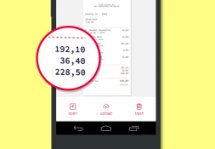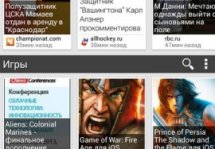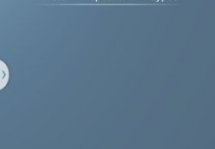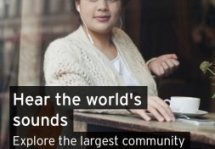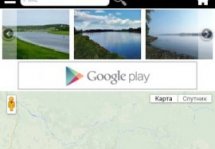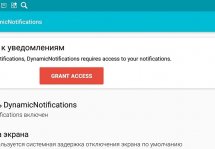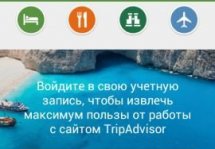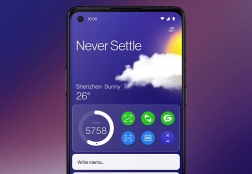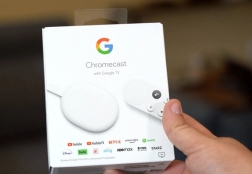Приложение Evernote: что из себя представляет, использование
Приложения для смартфонов
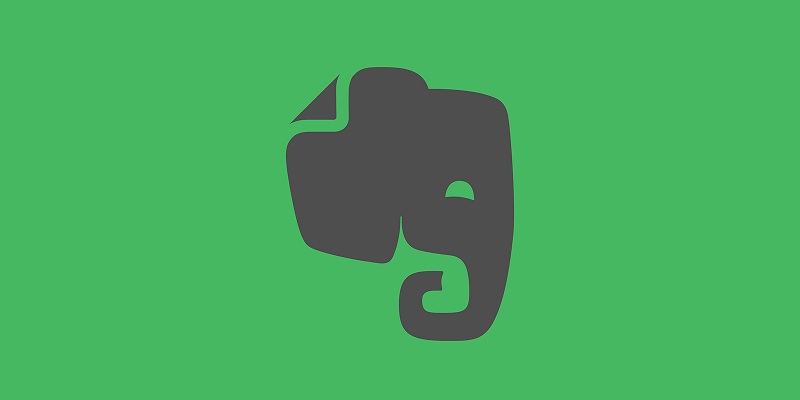
Сюда можно поместить картинки и фото, заметки и цитаты, звуковые файлы. Все это не только сохранится по дате и времени, но и сможет напомнить о себе в нужное время.
Evernote избавит вас от привычки что-либо записывать на листочках бумаги, с ее помощью у вас будет необъятная записная книжка, в которой все сгруппировано в удобные для поиска разделы.
Программа бесплатная, но при желании можно купить премиум-доступ за 150 рублей в месяц, можно заходить в нее с ноутбука, планшета или смартфона - достаточно иметь интернет.
Как пользоваться
Чтобы начать пользоваться этим приложением, сначала скачиваем его в Google Play.
Разобраться с программой легко, и при открытии мы видим окно, в левой стороне которого находится главная панель, в середине – панель, выдвигаемая Свайпом. Это и есть блокноты.
Справа – панель заметками, которые можно прочитать, отредактировать и отправить в блокнот.
Как создать заметку
Какую блокировку используете?
Озаглавливаем ее, сохраняем значком с фотоаппаратом в правой части главной панели. Вернемся в главное меню, где можно видеть, что заметка добавлена. Чтобы было понятнее, не открывая ее, создайте новый блокнот.
Для этого жмите на одноименную вкладку, и в открывшемся окне увидите книжку с плюсом. Кликаете на нее – создан еще один блокнот, к которому придумываете название.
Теперь, вернувшись к заметке и открыв ее для чтения, в выпавшем списке выбираем «Переместить в блокнот», перемещаем в нужный. Из блокнотов также можно создать различные наборы.
Чтобы это сделать, зайдя в блокноты, нажимаете на цифру, которая показывает заметки, затем - «Переместить в набор».
В редакторе заметок также нет ничего сложного. При нажатии на значок «+» к заметке можно добавить картинку, фотографию или звук.
Подписывайтесь на нас в Telegram и ВКонтакте.

Марина Брязякова, 28 лет
Журналист, редактор, игроман
Не играла в денди, но прошла кучу игр и протестировала массу приложений на смартфоне. Занимается любимым делом. Следит за разделами «Игры» и «Приложения».
Информация полезна? Расскажите друзьям
Нашли в тексте ошибку?
Выделите её, нажмите Ctrl + Enter, и мы все исправим!
Похожие материалы
Анекдот дня
— Алло, здравствуйте! Это анонимный телефон доверия ФСБ?! — Да, Вячеслав.
Загрузить ещеПоделиться анекдотом:
Факт дня
Использовать для прослушивания музыки в lossless формате беспроводные наушники не имеет смысла – качество будет урезано.
Больше подробностейПоделиться фактом:
Совет дня
Перед наклейкой защитной пленки на стекло смартфона его поверхность следует обезжирить неспиртовой жидкостью.
А почему?Поделиться советом:
Цитата дня
«Идеальных парней не существует, но всегда есть один, идеальный для тебя».
(с) Боб Марли.Загрузить еще
Поделиться цитатой:
Угадаешь? Тогда ЖМИ!
Советуем глянуть эти материалы
Какое слово закрашено?

мда уж, не угадал!
ого, а ведь верно!
- Женой
- Умнее
- Интереснее
- Красивее